|
Sperrvorlagen |

|

|
|
|
Sperrvorlagen |

|

|
Sperrvorlagen
Um identische Sperren auf mehreren Datensätzen bzw. wiederkehrend zu verwenden, gibt es die Möglichkeit Sperrvorlagen zu erstellen. Das entsprechende Menü finden Sie unter Bearbeiten -> Sperrvorlagen verwalten.
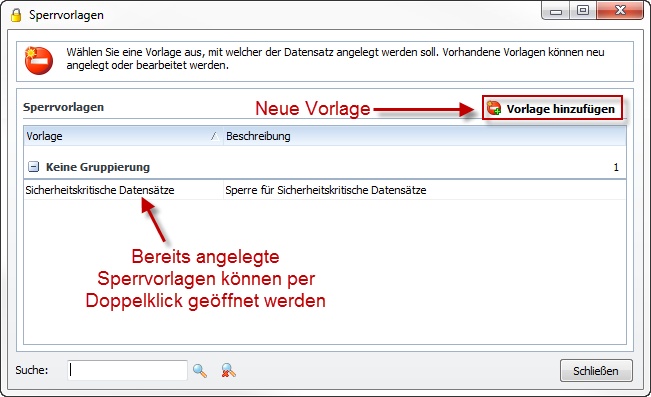
Um eine neue Sperrvorlage zu erstellen, klicken Sie einfach auf die entsprechende Schaltfläche. Unter Allgemein vergeben Sie Name und Beschreibung der Sperrvorlage. Ebenso können Sie hier den Grund für die Sperre angeben:
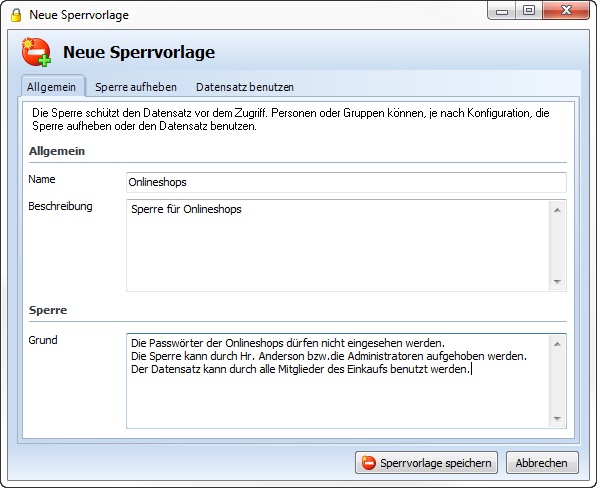
Unter dem Reiter Sperre aufheben legen Sie fest, welche Benutzer bzw. Gruppen die Sperre entfernen dürfen:
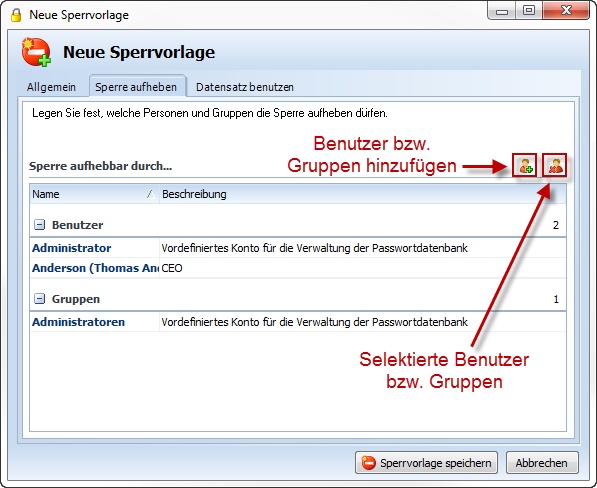
Password Safe bietet die Möglichkeit, dass der Datensatz, auch wenn dieser gesperrt ist, trotzdem für die automatische Passworteintragung verwendet werden kann. Fügen Sie beim Erstellen der Sperrvorlage die Benutzer und Gruppen hinzu, welche den Datensatz benutzen dürfen. Der Datensatz kann dadurch nicht eingesehen oder bearbeitet werden, lediglich die automatische Passworteintragung wird bei den Benutzern oder Gruppen ausgeführt.

Wenn Sie ein Sperre für einen Datensatz konfigurieren, können Sie diese direkt als Sperrvorlage speichern. Durch einen Klick auf die markierte Schaltfläche, gelangen Sie zum oben beschriebenen Dialog Neue Sperrvorlage. Da hier alle Optionen bereits übernommen wurden, müssen Sie lediglich noch den Namen und eine Beschreibung vergeben und können direkt speichern.
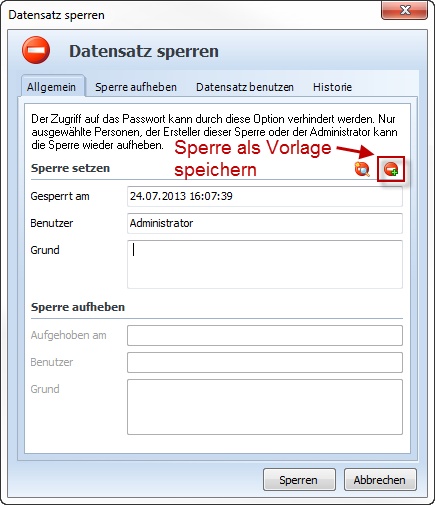
Da hier alle Optionen bereits übernommen wurden, müssen Sie lediglich noch den Namen und eine Beschreibung vergeben und können direkt speichern.
Nachdem Sie eine Sperrvorlage erstellt haben, können Sie diese einfach und unkompliziert auf einen Datensatz anwenden. Klicken Sie hierfür mit der rechten Maustaste auf einen Datensatz und anschließen auf Sperren/Entsperren. Es öffnet sich folgender Dialog:
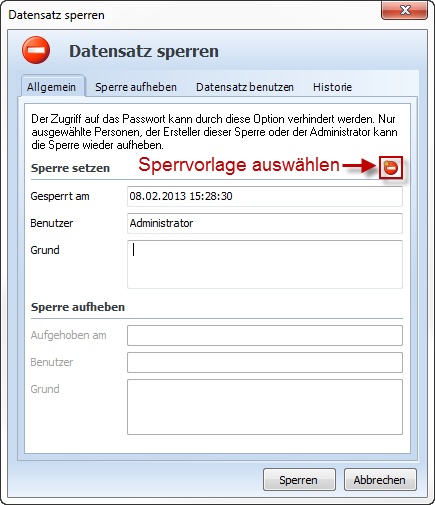
Durch einen Klick auf die entsprechende Schaltfläche kommen Sie zu einem Dialog, in welchem Sie per Doppelklick die gewünschte Sperrvorlage auswählen können.